Live Foto's bekijken kan op alle toestellen met de juiste softwareversie:
- iPhones (iOS 9 of nieuwer)
- iPads (iOS 9 of nieuwer
- Apple Watch (watchOS 2 of nieuwer)
- Mac (OS X El Capitan of nieuwer)
Maken van Live Foto's stelt weinig voor omdat de functie standaard al staat ingeschakeld. Nadeel van Live Foto's is dat die twee keer zoveel ruimte innemen als een gewone foto. Niet iedereen is daar even gelukkig mee. Daarom is de functie ook uit te schakelen.
Live Photos permanent uitschakelen:
- Open de Camera-app.
- Tik bovenin op het ronde Live Photos-icoontje, zodat er een streep doorheen staat.
- Ga naar Instellingen > Camera.
- Tik op Bewaar instellingen.
- Zet de schakelaar bij Live Photo aan.
Door de schakelaar in te schakelen, bewaar je de instelling voor Live Foto' s en hoef je niet elke keer de Live Foto-functie in de Camera-app uit te tikken. Zet je hem in de Camera-app weer aan, dan blijft hij in het vervolg ook aan staan totdat je hem zelf uitzet. Dat aan en uitzetten gaat dan in de Camera app door op het ringen icoontje te tikken. Wordt dit geel dan staat live Foto's aan, wordt het wit en staat er een streep door, dan staat Live Foto's uit.
Live Photos weer inschakelen
Om voor een losse foto Live Foto weer een keer inschakelen:
- Open de camera-app op je iPhone of iPad
- In de bovenste zwarte balk (of zijbalk) zie je het cirkelvormige Live Foto's-icoon.
- Tik erop en de icoon wordt geel. Je krijgt even de tekst Live in beeld.
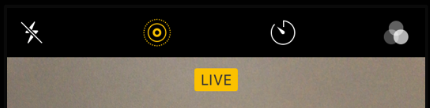
Live Photos bewerken in iOS 11
Je kunt de hoofdfoto aanpassen en het bewegende gedeelte inkorten of van je Live Foto's animaties maken door het bewegende gedeelte te laten stuiteren (terugspoelen) of oneindig laten afspelen met behulp van een loop. Om een Live Foto te bewerken:
• Open een Live Photo in Foto's
• Tik op 'Wijzig'
Je kunt nu de foto bewerken, met de bewerkingstools zoals een gewone foto. Onderaan kun je de foto inkorten door uiteindes van de tijdsbalk te verplaatsen met een sleepbeweging. Wanneer je het witte kader in de tijdlijn sleept naar links of rechts kun je een andere moment hoofdfoto kiezen. Ook kun je de live-functie en het geluid uitschakelen via de knoppen bovenaan de foto.

